 Le derrière du papier est sale
Le derrière du papier est sale
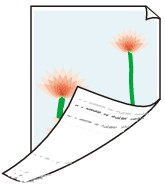

-
Contrôle 1 La précédente tâche était-elle une impression sur du papier de dimensions réduites ?
Ouvrez l'unité de numérisation/le capot (TC-20M uniquement) et le capot d'accès, puis nettoyez la vitre.
-
Contrôle 2 L'option Détecter la largeur du papier dans le menu de l'écran tactile est-elle définie sur Désactiver ?
Imprimer avec l'option Détecter la largeur du papier définie sur Désactiver risque de salir encore davantage le plateau.
Définissez le paramètre Détecter la largeur du papier dans le menu de l'écran tactile sur Activer, puis ouvrez l'unité de numérisation/le capot (TC-20M uniquement) et le capot d'accès, puis nettoyez la vitre.
-
Contrôle 3 Ce papier est-il plus long à sécher ?
Augmentez la longueur des paramètres Pause entre pages et Pause entre numérisations dans le menu de l'écran tactile.
 Remarque
Remarque-
Lorsque vous imprimez sur du papier qui sèche lentement, celui-ci risque de se courber lors de l'impression et d'entrer en contact avec le bac de sortie.
Dans ce cas, renseignez les champs Tps attente séchage de l'encre et Zone cible de séchage de l'encre pour Pause entre numérisations dans le menu de l'écran tactile.
Notez cependant que l'impression va maintenant être plus longue.
-
Si la vitre est sale, ouvrez l'unité de numérisation/le capot (TC-20M uniquement) et le capot d'accès, puis nettoyez la vitre.
-
-
Contrôle 4 Le type de support spécifié dans le pilote d'imprimante est-il le même que celui dans l'imprimante ?
Si le papier chargé ne correspond pas aux paramètres, le plateau risque de se salir. Après avoir nettoyé le plateau, définissez le format du papier.
Lorsque vous imprimez avec le type de support spécifié dans le pilote d'imprimante, chargez le type de support spécifié dans l'imprimante.
Lorsque vous imprimez avec le type de support chargé dans l'imprimante, spécifiez le même type de support dans le pilote d'imprimante.
-
Pour arrêter l'impression, appuyez sur le bouton Arrêt.
-
Changez le type de papier du pilote d'imprimante et réessayez d'imprimer.
 Remarque
Remarque-
Quand l'option Auto (utiliser paramètres impr.) est sélectionnée pour le type de support, l'impression s'effectue avec le type de support chargé dans l'imprimante.
-
Cliquez sur Obtenir des informations pour appliquer les informations papier définies dans l'imprimante au pilote d'imprimante.
-
-
Contrôle 5 Le type de papier sélectionné dans le pilote d'imprimante ou sur l'écran tactile correspond-il au type de papier actuel chargé ?
Nettoyez le plateau et faites correspondre le type de papier sélectionné dans le pilote d'imprimante ou sur l'écran tactile avec le type de papier actuel chargé.
-
Contrôle 6 La saleté peut être retirée en faisant passer une feuille de papier vierge.
Si le rouleau est sale, répéter l'opération Définissez longueur de découpe plusieurs fois.
Si la feuille est sale, effectuez l'opération Nettoyage platine inférieure.

